MacOS Ventura 13.1 avaliku beetaversiooni allalaadimine Macis
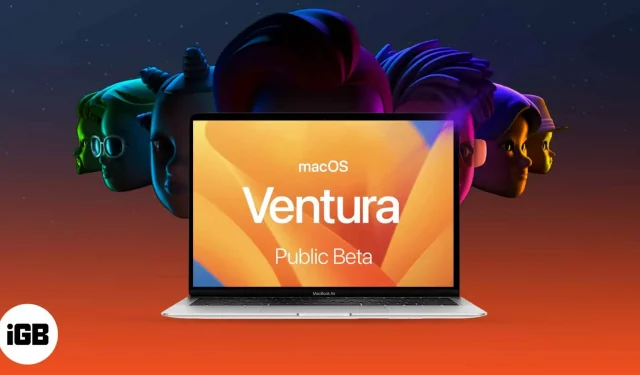
Apple on välja andnud macOS Ventura 13.1, mis annab juurdepääsu paljudele funktsioonidele, nagu Stage Manager, Continuity Camera, Handoff, Desk View ja palju muud. Kuid nagu nimigi ütleb, piirdus arendaja beetaversioon paljude vigade tõttu arendajatega.
Nüüd on Apple välja andnud macOS Ventura 13.1 avaliku beetaversiooni ja kui kavatsete seda proovida, olen maininud samme, mida peate järgima MacOS Ventura 13.1 allalaadimiseks ja installimiseks oma Maci. Kuid enne seda kontrollime, kas teie Mac toetab macOS 13.1 Venturat.
Täielik loend macOS Ventura toega seadmetest
- iMac – 2017 ja uuemad
- Mak Studio – 2022
- Mac Pro – 2019 ja uuemad
- iMac Pro – 2017 ja uuemad
- Mac mini – 2018 ja uuemad
- MacBook Air – 2018 ja uuemad
- MacBook – 2017 ja uuemad
- MacBook Pro – 2017 ja uuemad
Oma Maci täpse mudeli väljaselgitamiseks klõpsake vasakus ülanurgas Apple’i logol → valige Teave selle Maci kohta.
MacOS 13.1 Ventura avaliku beetaversiooni allalaadimine
Enne beetaprofiili allalaadimist ja installimist on soovitatav oma seade varundada. See hoiab teie andmeid turvalisena, kui otsustate minna üle macOS Montereyle.
- Minge aadressile beta.apple.com .
- Registreerumiseks klõpsake nuppu Registreeru või logige sisse oma Apple ID ja parooliga.
- Valige vahekaart macOS → kerige alla jaotiseni „Registreeri oma Mac”.
- Klõpsake nuppu Laadi alla macOS-i avaliku beetaversiooni juurdepääsuutiliit.
- Nüüd klõpsake allalaadimise alustamiseks nuppu Luba.
- Avage kaust Allalaadimised või kaust, kuhu failid alla laadisite.
- Topeltklõpsake failil macOSPublicBetaAccessUtility.dmg.
- Installeri käivitamiseks topeltklõpsake uuesti failil macOSPublicBetaAccessUtility.pkg ja järgige ekraanil kuvatavaid juhiseid.
- Nüüd saate Time Machine’i varukoopia tegemise meeldetuletuse; kui see on juba tehtud, klõpsake nuppu OK → Jätka.
- Klõpsake uuesti nuppu “Jätka”.
- Lugege Apple’i litsentsileping läbi ja nõustuge sellega, klõpsates nuppu Nõustun.
- Järgmisena klõpsake nuppu Installi.
- Sisestage oma Maci parool → valige Install Software.
- Kui allalaadimine on lõppenud ja kuvatakse ekraan „Installation Successful”, klõpsake nuppu Sule.
- Nüüd ilmub tarkvarauuenduse ekraan; klõpsake nuppu Värskenda kohe.
Allalaadimine algab ja see võib teie Interneti-kiirusest sõltuvalt veidi aega võtta. Kui olete lõpetanud, installige värskendus.
Märge. Kui värskenduse ekraan ei avane automaatselt, klõpsake Apple’i logo → Süsteemieelistused → Tarkvaravärskendus.
MacOS Ventura 13.1 avaliku beetaversiooni installimine Maci
- Installimisaken peaks ilmuma automaatselt; klõpsake nuppu Jätka.
- Tingimustega nõustumiseks klõpsake nuppu “Nõustun”.
- Seejärel klõpsake kinnitamiseks uuesti nuppu “Nõustun”.
- Valige beetaversiooni installimiseks ketas/sektsioon ja klõpsake nuppu Jätka.
- Sisestage oma Maci parool ja klõpsake nuppu Unlock.
- Kui teie Mac ei taaskäivitu automaatselt, klõpsake nuppu Taaskäivita.
Pärast Maci taaskäivitamist võib süsteem paluda teil sisestada oma Apple ID ja parool.
Kas ma peaksin alla laadima macOS Ventura 13.1 avaliku beetaversiooni?
Beetaversioonid võivad olla problemaatilised. Apple teatab , et see võib sisaldada vigu ja ebatäpsusi ning ei pruugi töötada nii sujuvalt kui kaubanduslikult välja antud tarkvara. Veelgi enam, see kutsub kasutajaid alla laadima beetaversiooni lisaseadmetesse või mittekriitilistesse partitsioonidesse.
Uute funktsioonide testimisest ja avastamisest saadav kasu toob aga iga kord esile minu nördinud külje.
Lisaks pakub Apple’ile vigadest teatamine teatud naudingut! Lõpuks peate enda jaoks plusse ja miinuseid kaaluma. Ja kui teil on partitsiooni jaoks varuseade või salvestusruum, on olukord kõigile kasulik.
Niisiis, laadige alla macOS Ventura 13.1 avalik beetaversioon või oodake?
Ükskõik, milline on teie otsus, oleme teie jaoks olemas! Lähipäevil räägib meie meeskond macOS Ventura kõigist hämmastavatest funktsioonidest, macOS Ventura peidetud funktsioonide avastamisest, levinud probleemide lahendamisest ja tootlikkuse näpunäidete jagamisest. Seega, püsige lainel!
Kas teil on uue värskenduse kohta küsimusi? Jagage neid allolevas kommentaaride jaotises.



Lisa kommentaar